خوش آموز درخت تو گر بار دانش بگیرد، به زیر آوری چرخ نیلوفری را
آموزش تهیه خروجی از جداول اکسس در اکسل
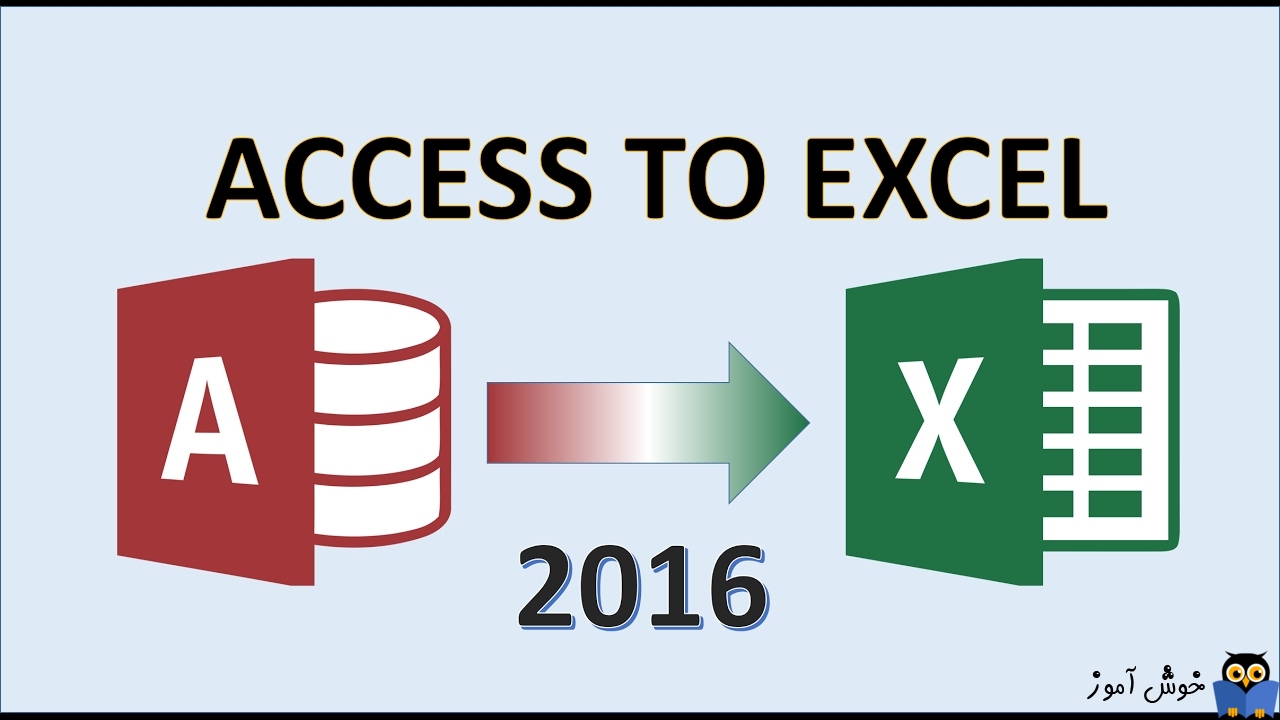
چندی پیش در دو مقاله جداگانه نحوه خروجی گرفتن از اطلاعات جداول پایگاه داده از اکسس به SQL و از SQL به Access را در همین وب سایت قرار دادیم و حال قصد داریم که از اطلاعات جداول در اکسل خروجی بگیریم و در اکسل، هنگام import کردن اطلاعات نیاز به یک Connection دائمی دارید که این اتصال می تواند Refresh شود.

سپس مانند تصویر زیر دکمه From Access را کلیک کنید.
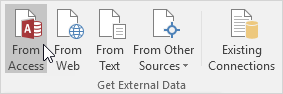
سپس از کادر باز شده، فایل Access مورد نظرتان را باز کنید.
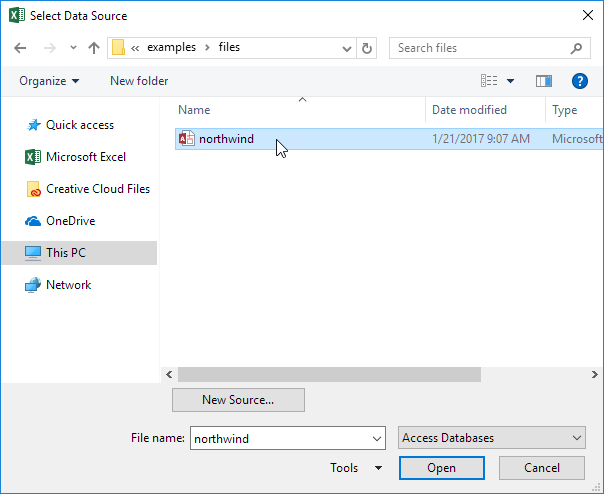
فایل اکسس مورد نظر را انتخاب و دکمه Open را کلیک کنید.
تمامی Table هایی که در این فایل اکسس وجود دارند، لیست خواهند شد. جدول مورد نظرتان را انتخاب و ok کنید.
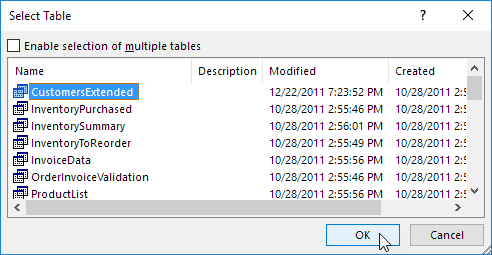
اکنون باید نوع نمایش این اطلاعات را در اکسل مشخص کنیدو اگر قصد دارید که فقط اطلاعات به فرم ساده در سلول های اکسل نشان داده شوند، فقط گزینه اول را انتخاب و ok کنید.
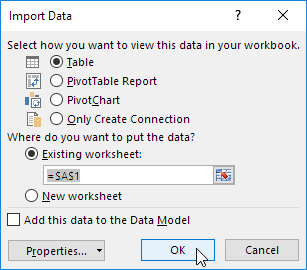
بدین ترتیب اطلاعات جدول مورد نظرتان را در اکسل مشاهده می کنید.
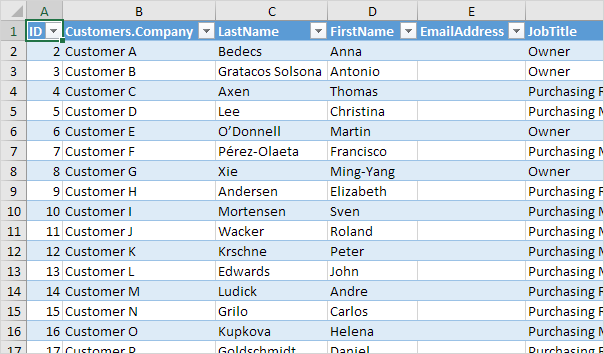
حال اگر اطلاعات در جدول مورد نظر در اکسس تغییر کند، می توانید به راحتی این تغییرات را در اکسل اعمال و refresh کنید. کافیست در فایل اکسل به تب data آمده و دکمه Refresh all را کلیک کنید تا تغییرات جدول مربوطه در اکسس در اکسل هم اعمال گردد.
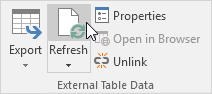
اغلب اینکار به این دلیل انجام می گیرد که شما اطلاعاتی را در فایل اکسس خود دارید و برخی از این اطلاعات طبق شرایطی باید در اختیار فرد دیگری هم قرار بگیرد که نا شما می خواهید همه اطلاعات اکسس را در اختیار فرد مورد نظر قرار دهید و نه واقعا نیاز است که همه این اطلاعات ذخیره شده در اکسس در اختیار فرد مورد نظر شما قرار گیرد. اینجاست که از کوئری می توانید استفاده کنید.
مانند تصویر زیر روی کوئری مورد نظرتان کلیک راست کرده و از Export گزینه Excel را کلیک کنید.
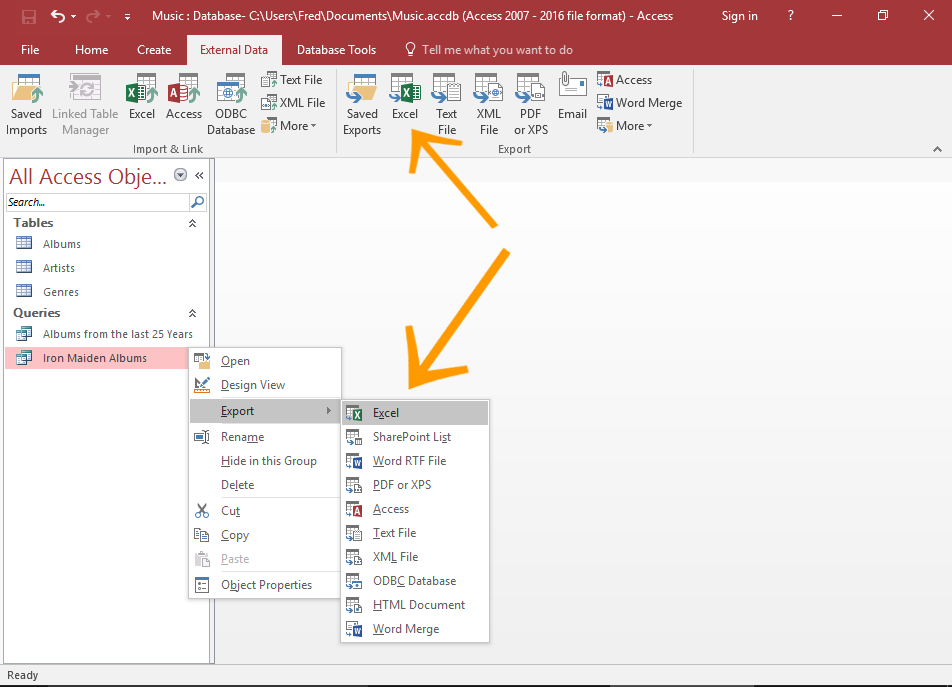
در قسمت file name، نام فایل اکسل و مسیر ذخیره سازی را مشخص کنید و گزینه Export data with formatting and layout را فعال کنید.
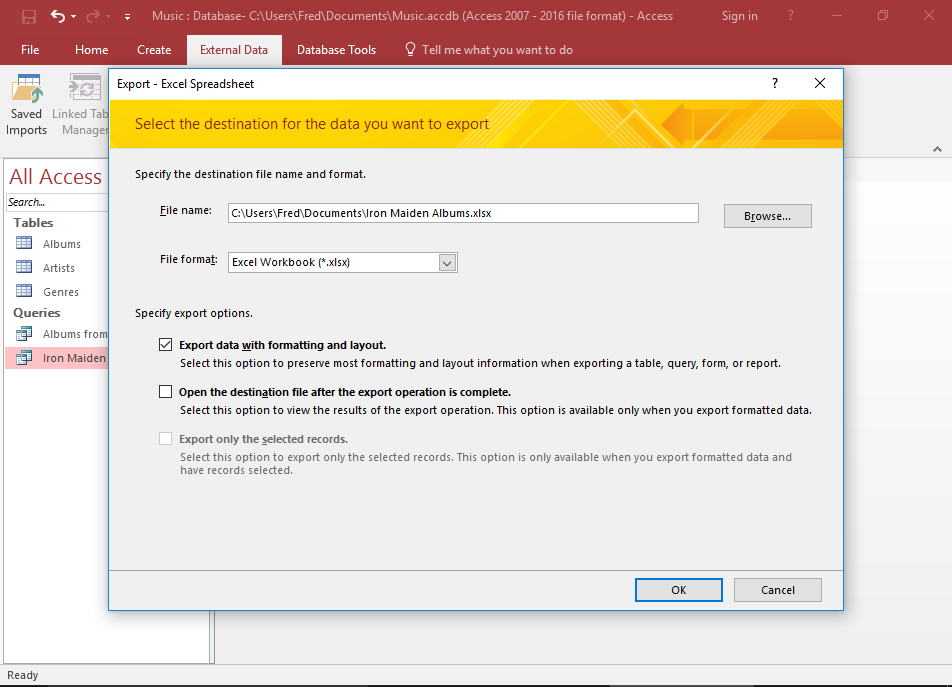
درآخر هم Finish کنید تا فایل اکسل مورد نظر شما ایجاد شود.
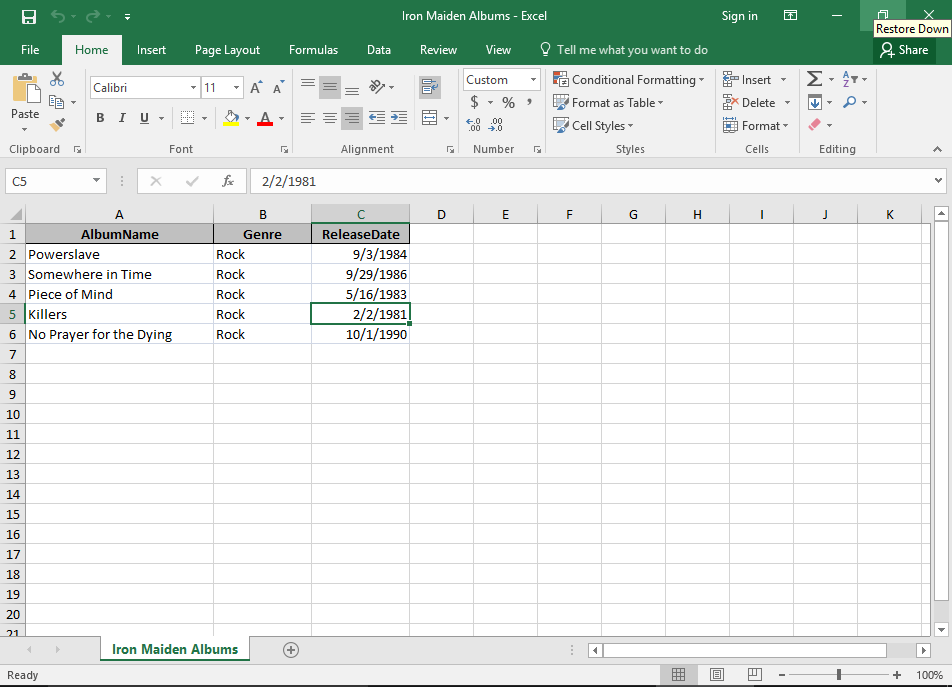
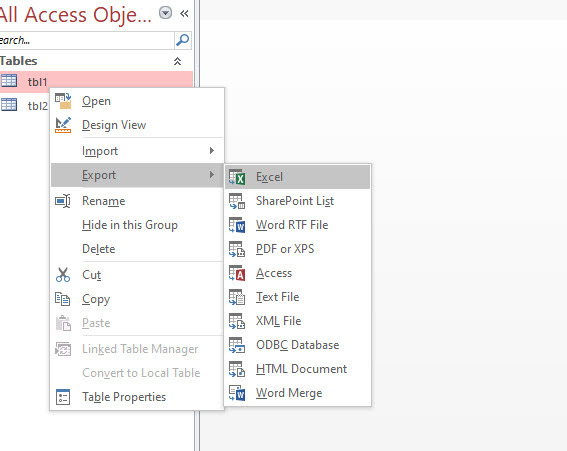
مراحل دقیقا مانند تهیه خروجی از کوئری است که در روش بالا آن را دیدید، آن را دنبال کرده تا فایل اکسل شما ایجاد شود.

روش اول:
برای تهیه خروجی از جدول اکسس در اکسل، کافیست که فایل اکسل مورد نظر را باز کرده و به تب Data بروید.سپس مانند تصویر زیر دکمه From Access را کلیک کنید.
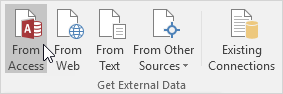
سپس از کادر باز شده، فایل Access مورد نظرتان را باز کنید.
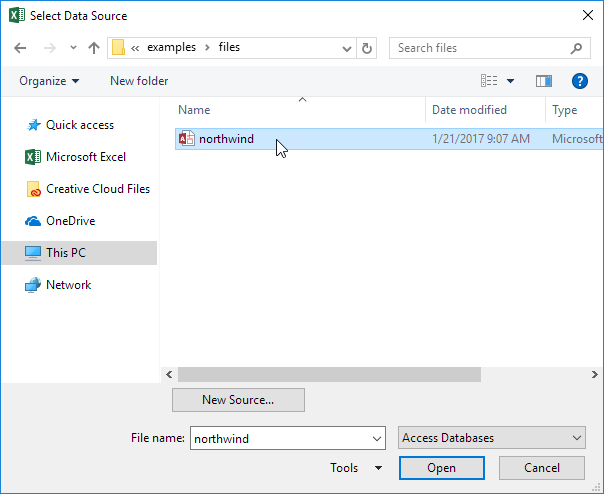
فایل اکسس مورد نظر را انتخاب و دکمه Open را کلیک کنید.
تمامی Table هایی که در این فایل اکسس وجود دارند، لیست خواهند شد. جدول مورد نظرتان را انتخاب و ok کنید.
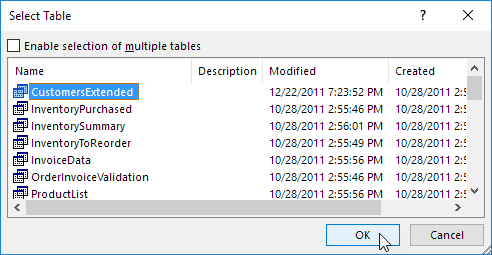
اکنون باید نوع نمایش این اطلاعات را در اکسل مشخص کنیدو اگر قصد دارید که فقط اطلاعات به فرم ساده در سلول های اکسل نشان داده شوند، فقط گزینه اول را انتخاب و ok کنید.
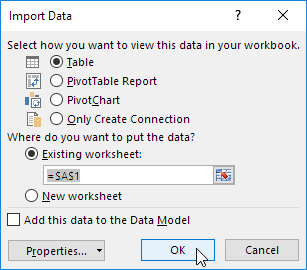
بدین ترتیب اطلاعات جدول مورد نظرتان را در اکسل مشاهده می کنید.
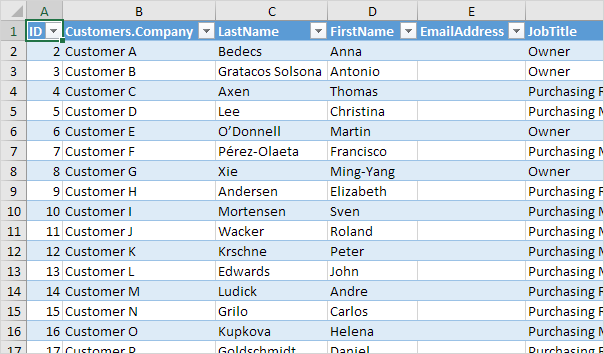
حال اگر اطلاعات در جدول مورد نظر در اکسس تغییر کند، می توانید به راحتی این تغییرات را در اکسل اعمال و refresh کنید. کافیست در فایل اکسل به تب data آمده و دکمه Refresh all را کلیک کنید تا تغییرات جدول مربوطه در اکسس در اکسل هم اعمال گردد.
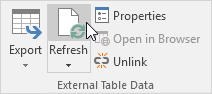
روش دوم:
همانطور که دیدید در آن واحد فقط از اطلاعات یک جدول به اکسل می توان خروجی گرفت و اگر طبق شرایطی قصد تهیه خروجی از اکسس در اکسل را دارید، می توانید از Query ها استفاده کنید. یعنی طبق Query ای که در اکسس ایجاد کرده اید، اقدام به تهیه خروجی از آن در اکسل کنید و این نیاز به این دارد که شما ایجاد Query در اکسس را مسلط باشید که ساده هم است.اغلب اینکار به این دلیل انجام می گیرد که شما اطلاعاتی را در فایل اکسس خود دارید و برخی از این اطلاعات طبق شرایطی باید در اختیار فرد دیگری هم قرار بگیرد که نا شما می خواهید همه اطلاعات اکسس را در اختیار فرد مورد نظر قرار دهید و نه واقعا نیاز است که همه این اطلاعات ذخیره شده در اکسس در اختیار فرد مورد نظر شما قرار گیرد. اینجاست که از کوئری می توانید استفاده کنید.
مانند تصویر زیر روی کوئری مورد نظرتان کلیک راست کرده و از Export گزینه Excel را کلیک کنید.
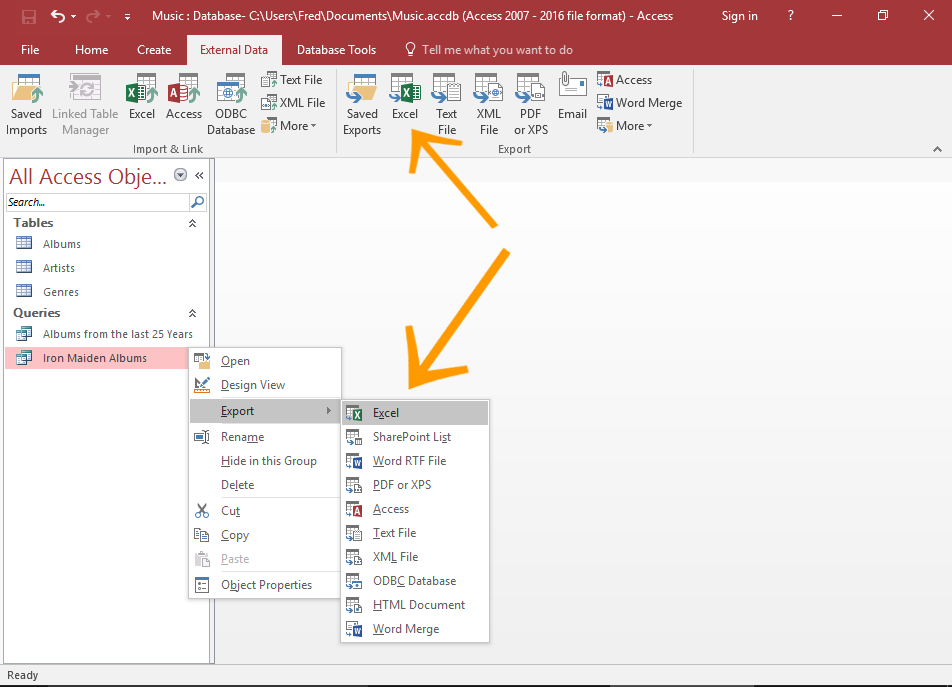
در قسمت file name، نام فایل اکسل و مسیر ذخیره سازی را مشخص کنید و گزینه Export data with formatting and layout را فعال کنید.
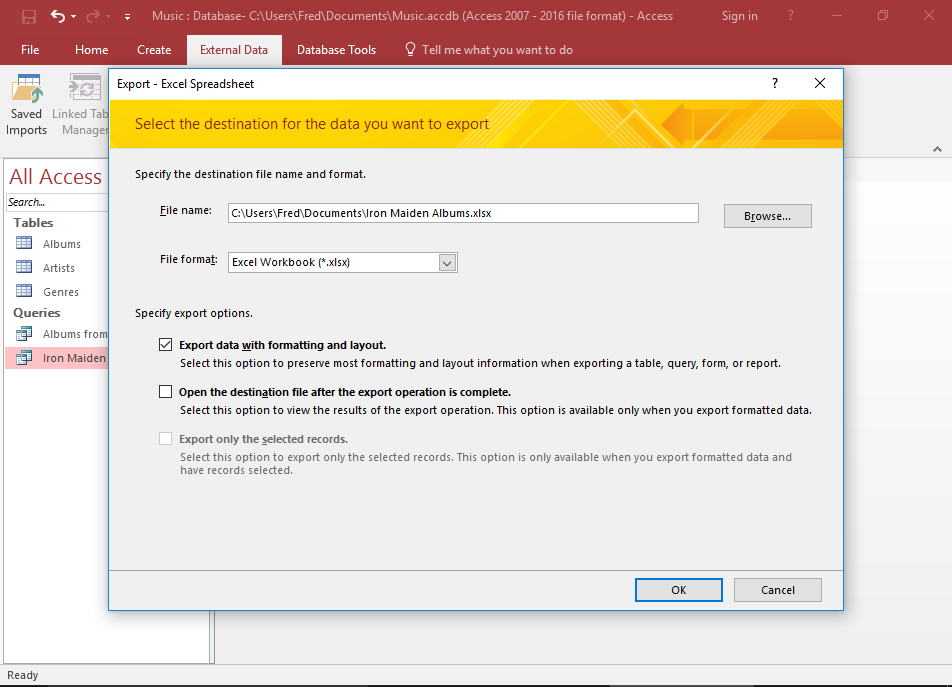
درآخر هم Finish کنید تا فایل اکسل مورد نظر شما ایجاد شود.
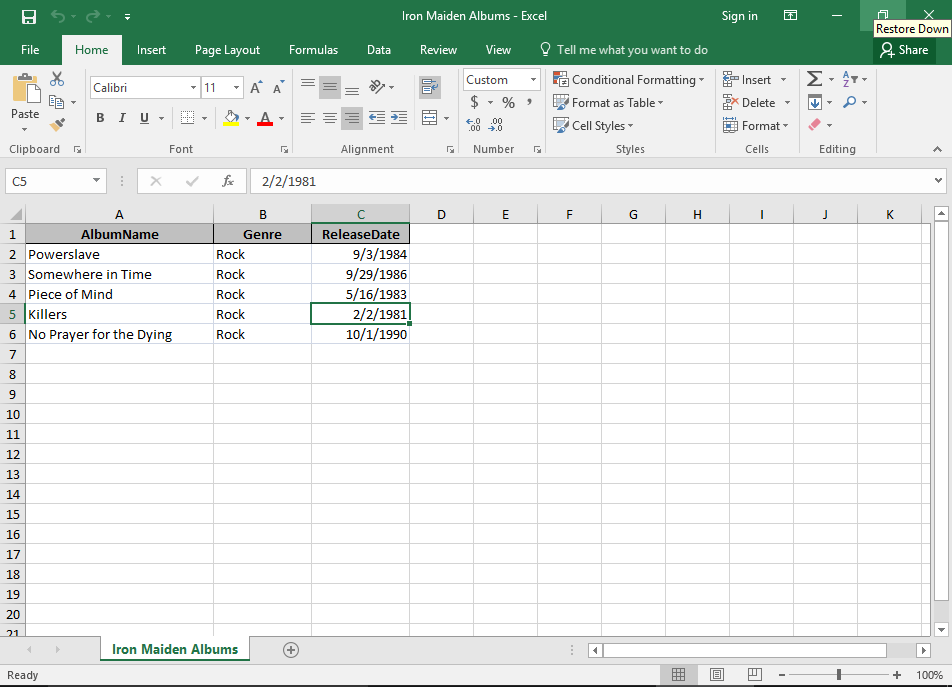
روش سوم:
این روش هم بسیار ساده است، کافیست در اکسس، روی Table مورد نظرتان کلیک راست کرده و از Export گزینه Excel را کلیک کنید.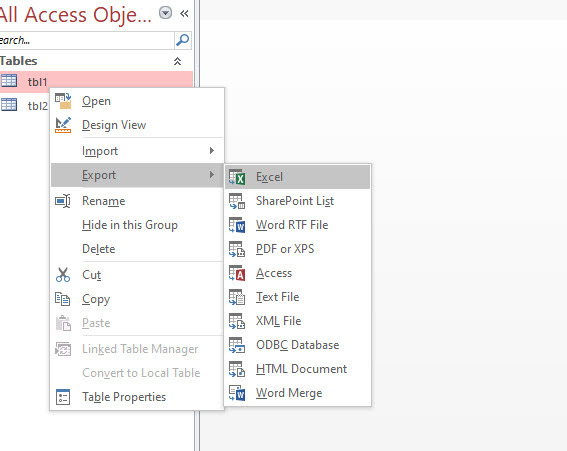
مراحل دقیقا مانند تهیه خروجی از کوئری است که در روش بالا آن را دیدید، آن را دنبال کرده تا فایل اکسل شما ایجاد شود.





نمایش دیدگاه ها (0 دیدگاه)
دیدگاه خود را ثبت کنید: